如何设置win7任务栏为透明状态呢?
发布时间:2019-02-08 19:04:27 浏览数: 小编:yue
当下最流行的操作系统就是Win7系统,win7系统的使用量也是最大的,有些用户喜欢对win7系统进行一些个性化设置,这不,今天有网友问小编:“Win7任务栏怎么才能变透明呢?"针对网友Win7任务栏透明问题, 其实设置的方法很简单,接下来,小编就来分享下具体的操作方法,有兴趣的用户可以一起来看看。
推荐:win7专业版
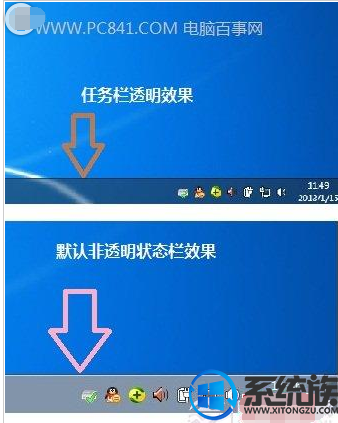
Win7任务栏透明效果
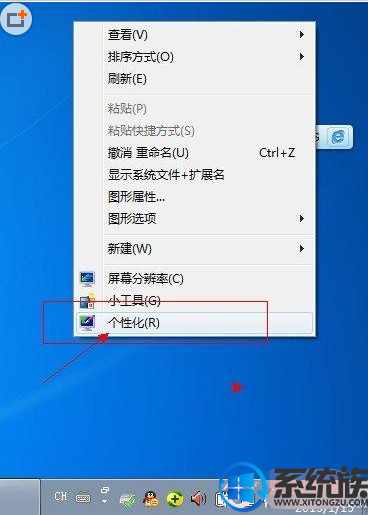
Win7桌面右键选择个性化
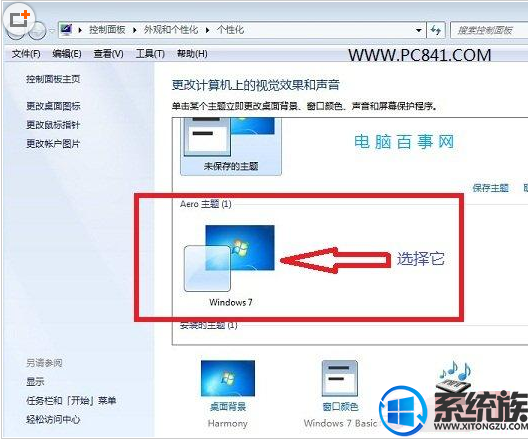
推荐:win7专业版
其实Win7任务栏变透明实现方法很简答,不过需要电脑开启Aero特效,并且选择一个个性主题即可实现Win7任务栏变透明了,首先一起来看看小编电脑任务栏轻松变成透明的效果吧:
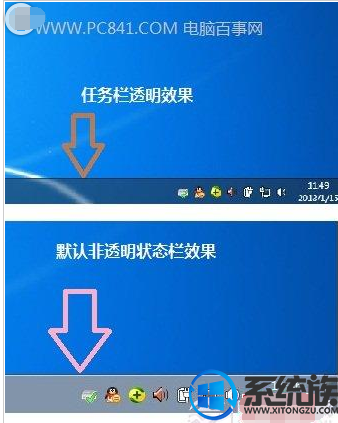
Win7任务栏透明效果
如上图,设置Aero特效后,任务栏即可实现透明效果了,那如何实现呢,其实也相当简单,在Win7桌面空白位置点击鼠标右键,然后选择“个性化”如下图:
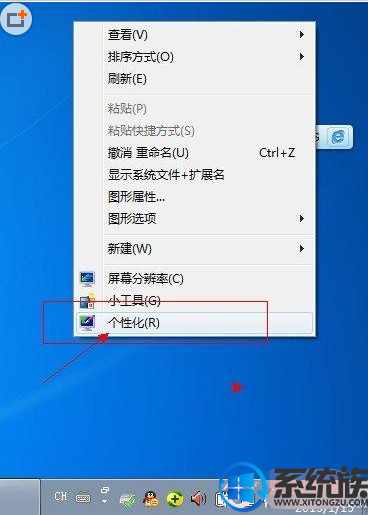
Win7桌面右键选择个性化
进入个性化桌面设置后,我们选择“Aero特效主题”更换即可,如下图:
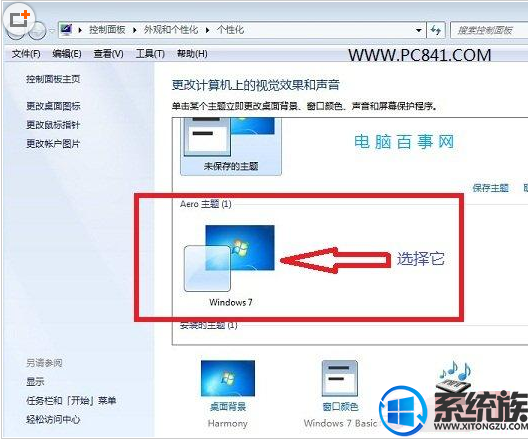
以上就是设置win7任务栏变透明的方法,小编电脑系统是Win7旗舰版,内置一套默认Aero特效主题,因此选择更换即可,如果你电脑上没有该主题或者觉得这个特效主题任务栏透明的还不够那行,那么轻百度搜索下载一些Aero特效主题再安装即可。希望今天的分享能给大家带来帮助。
上一篇: win7如何快速卸载已更新的程序?
下一篇: win7 如何在局域网里查询共享文件呢?


















